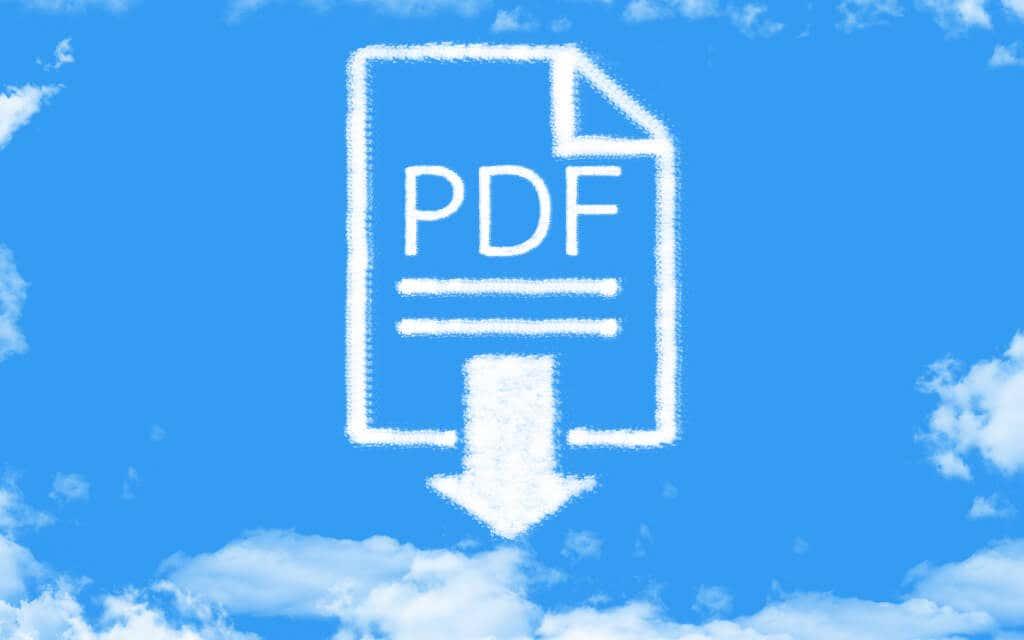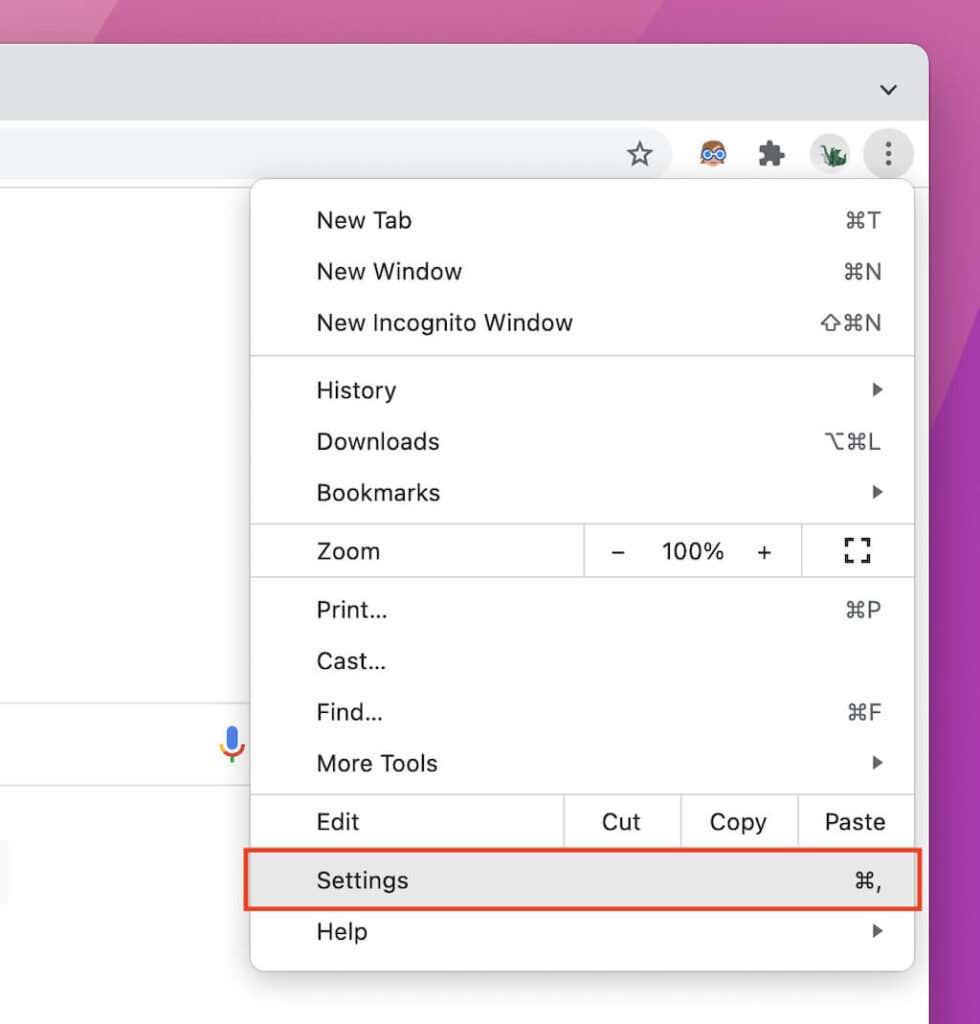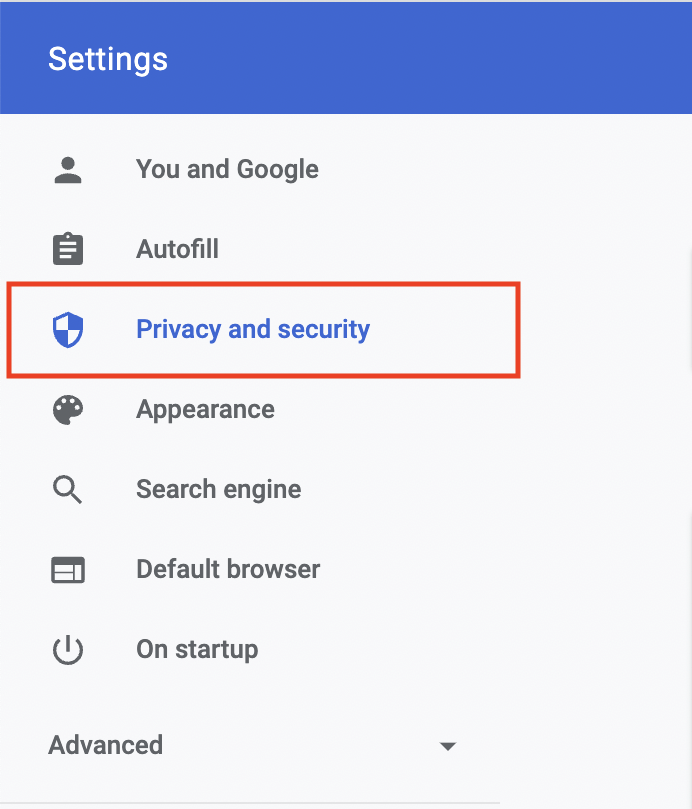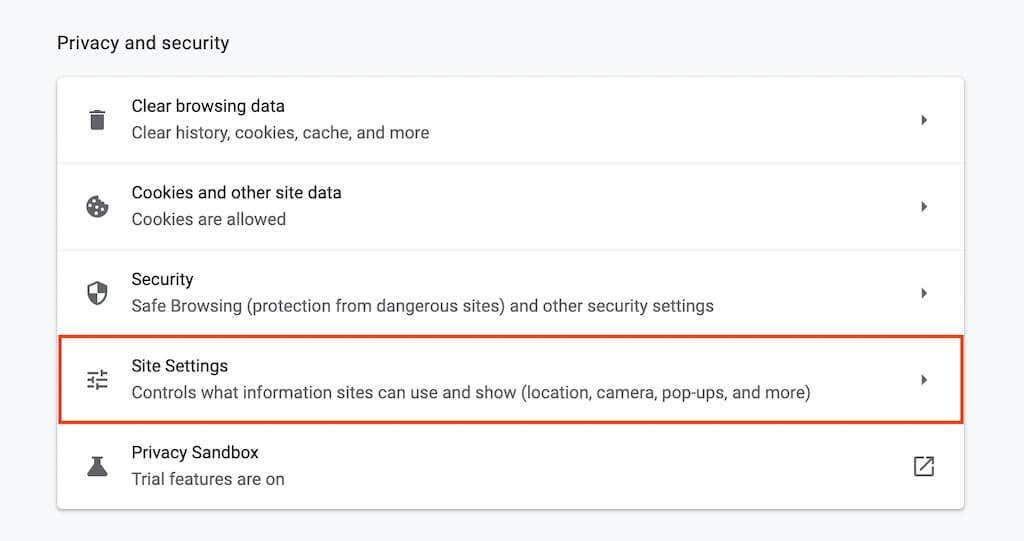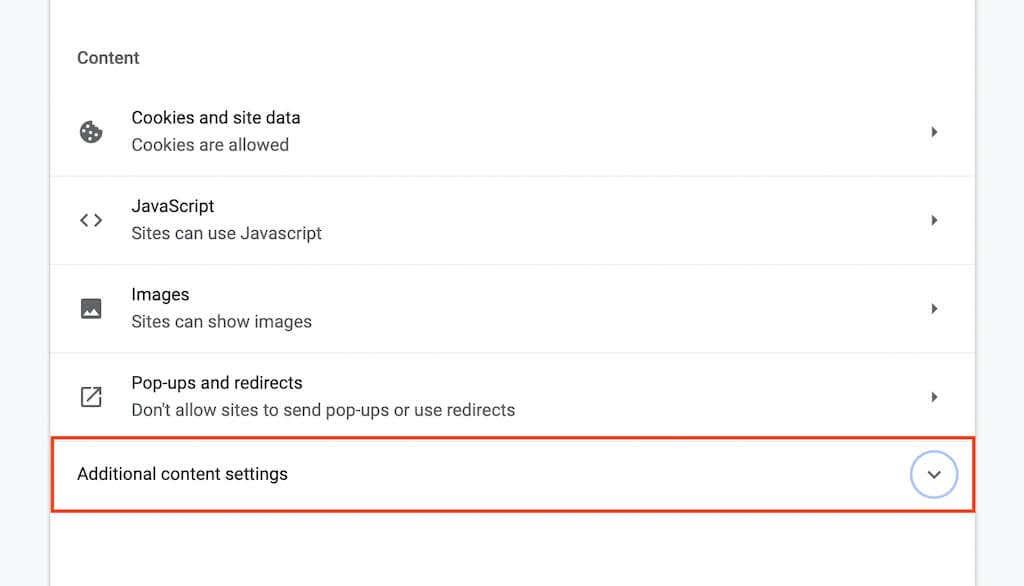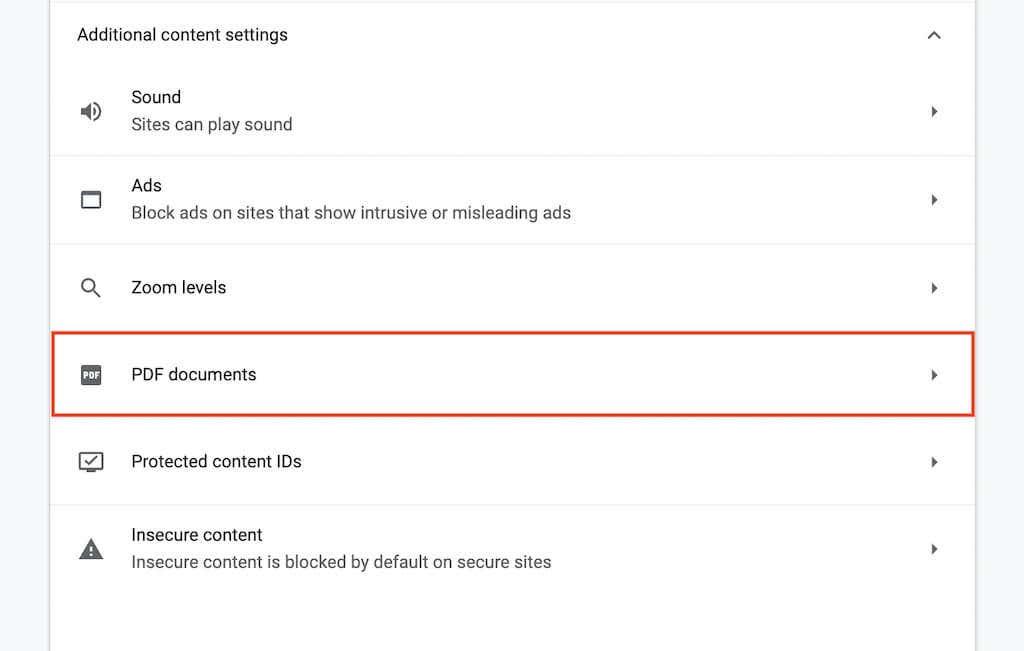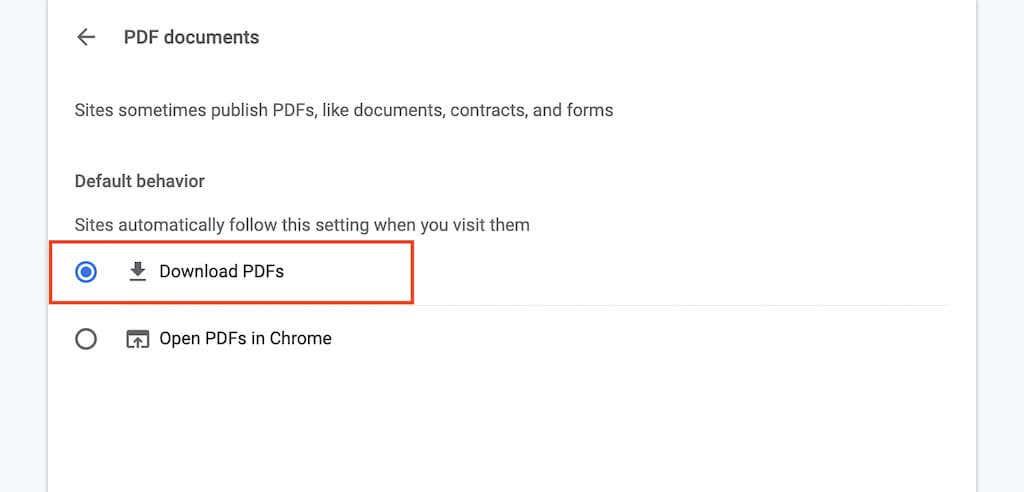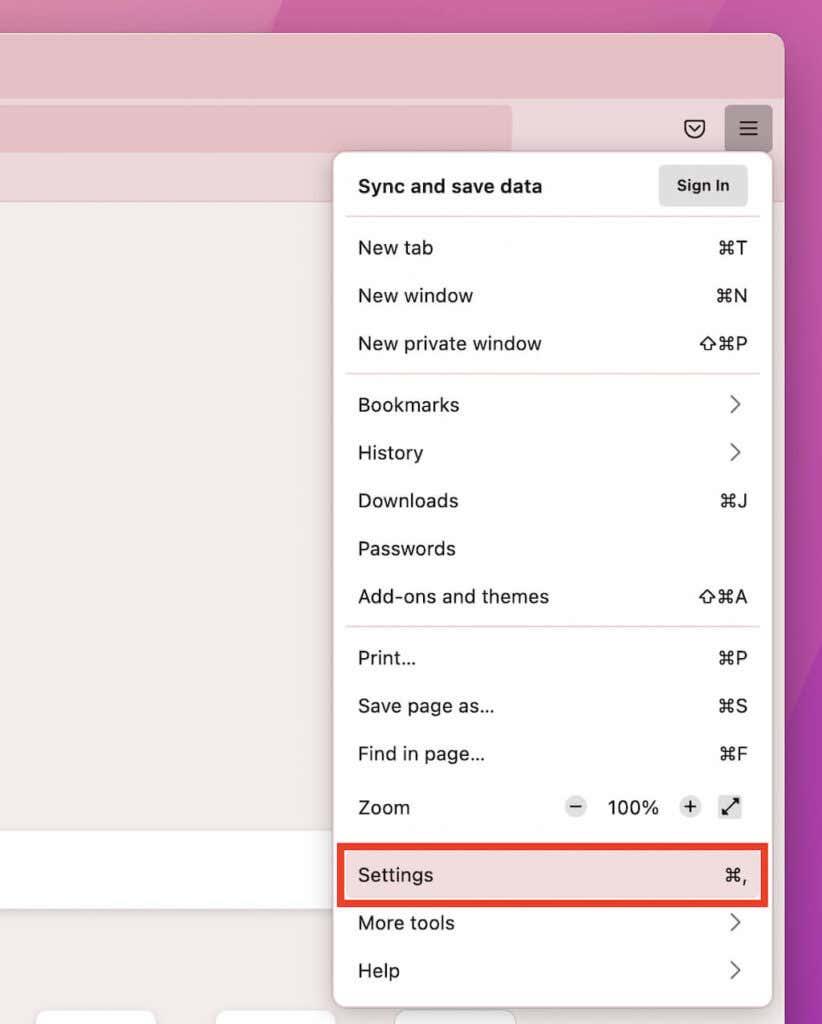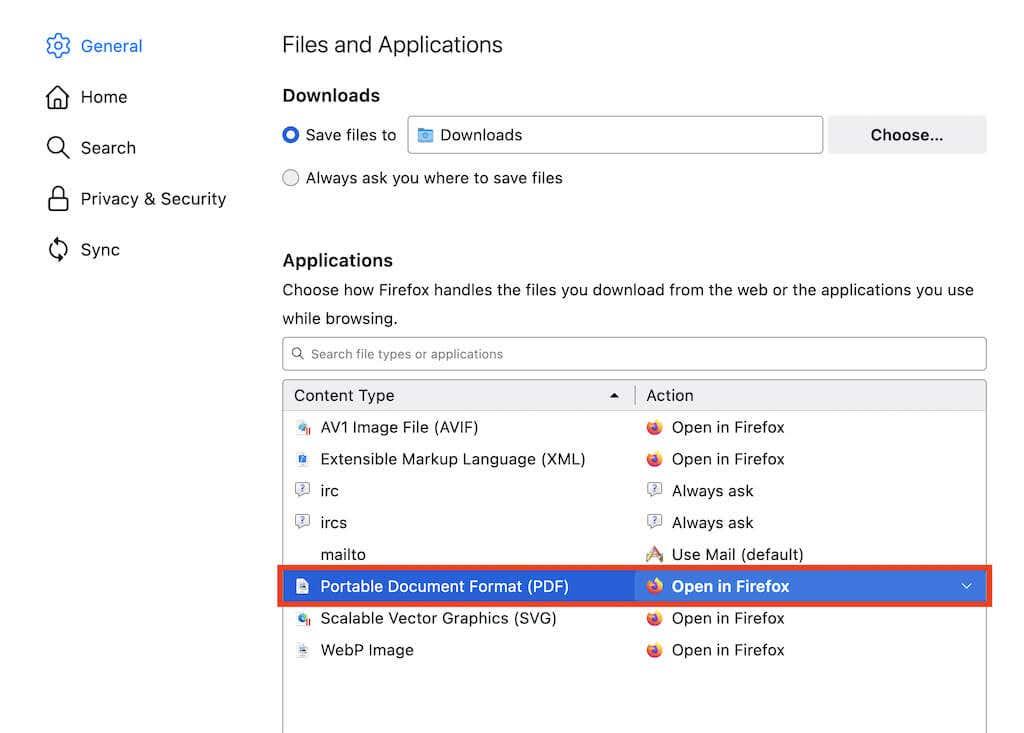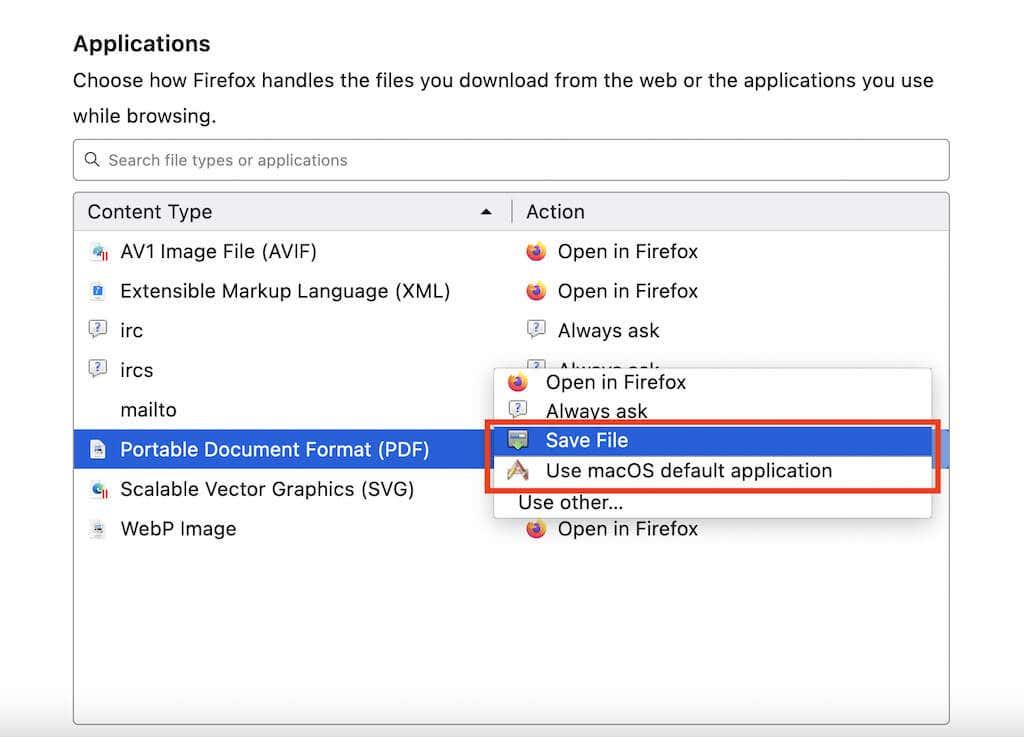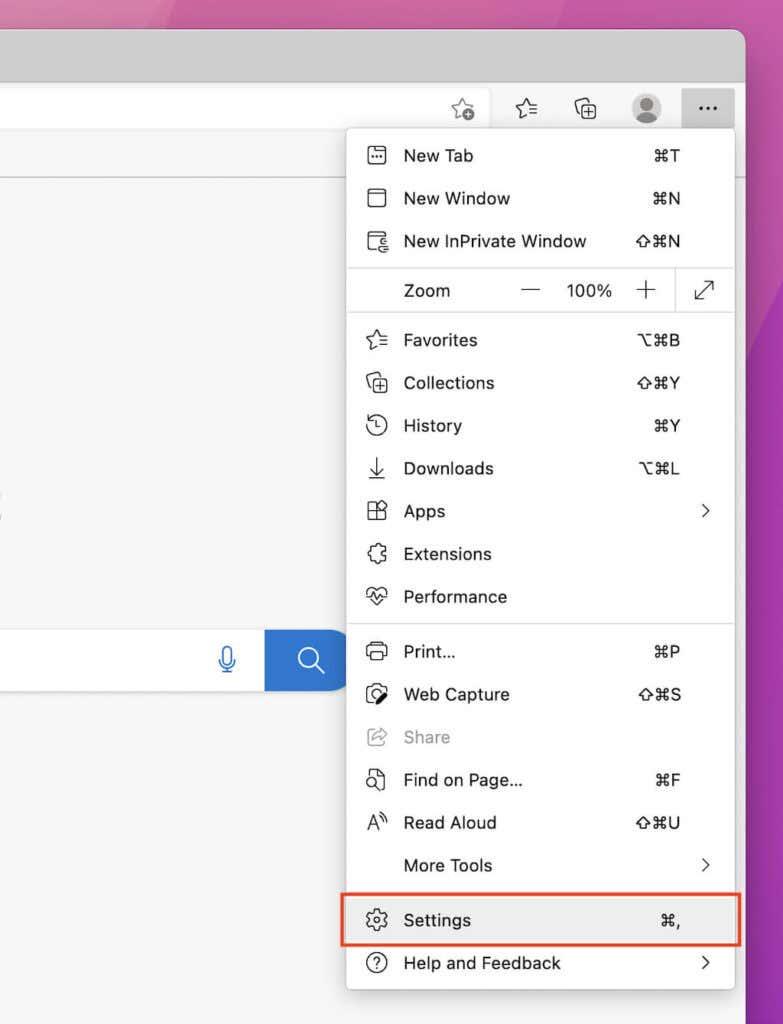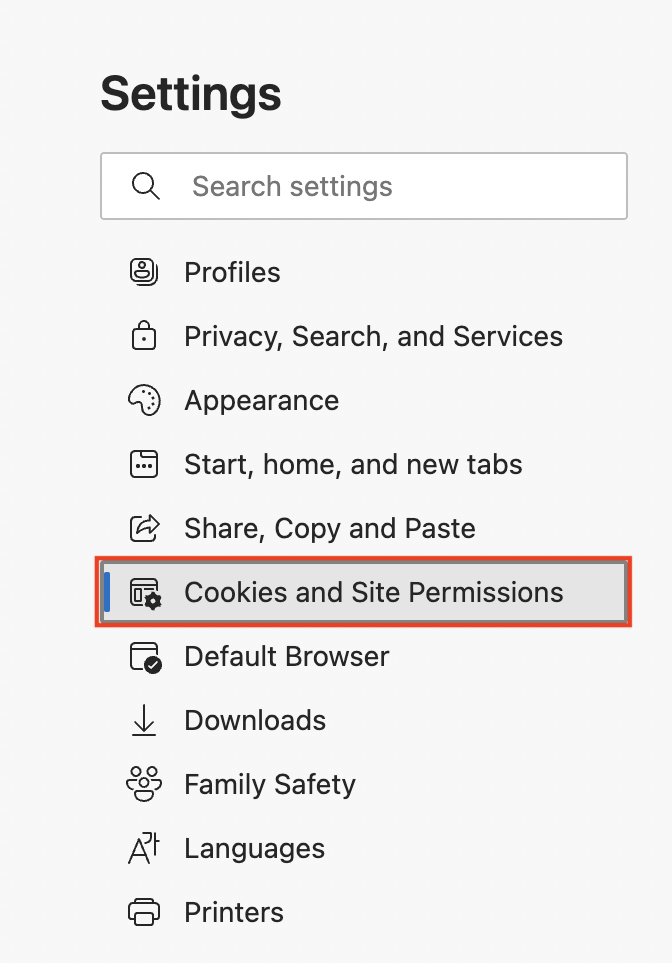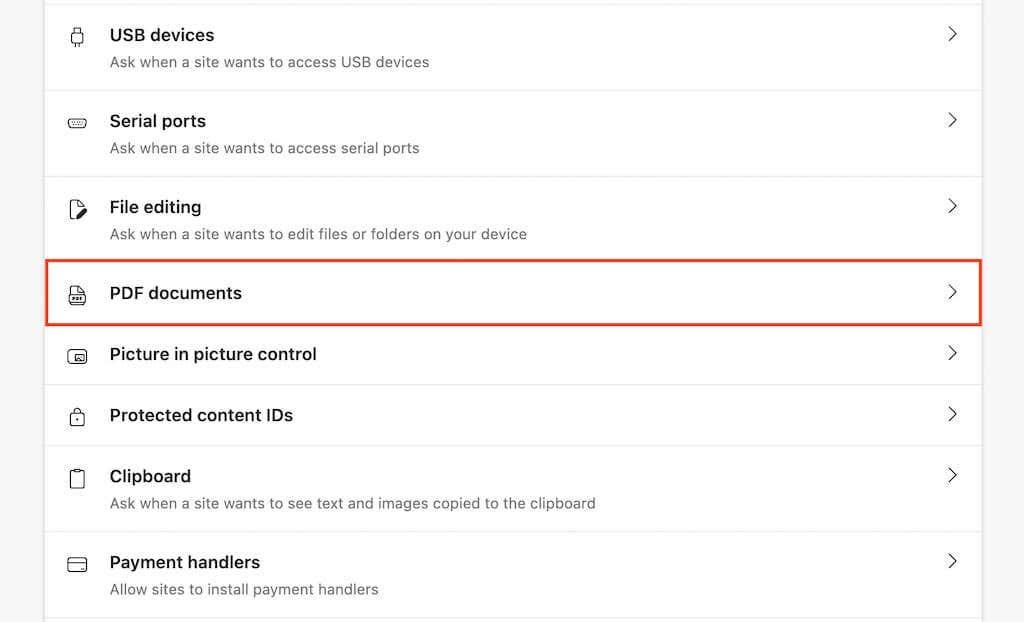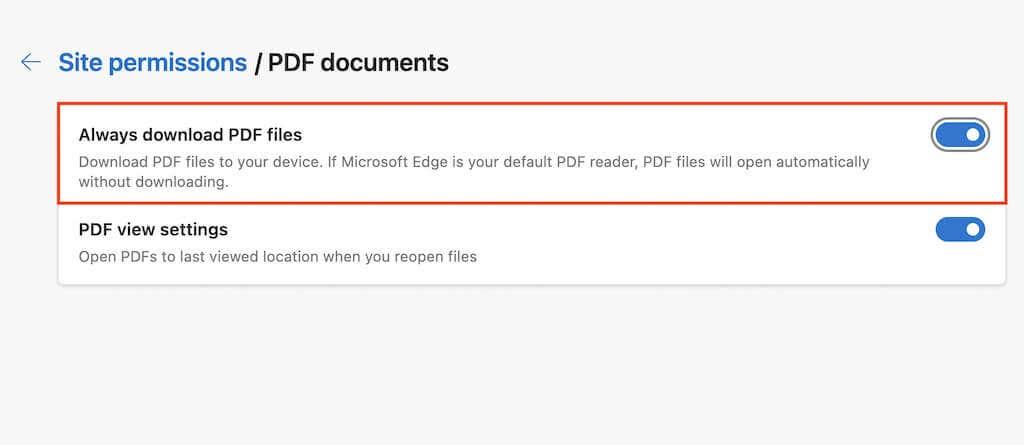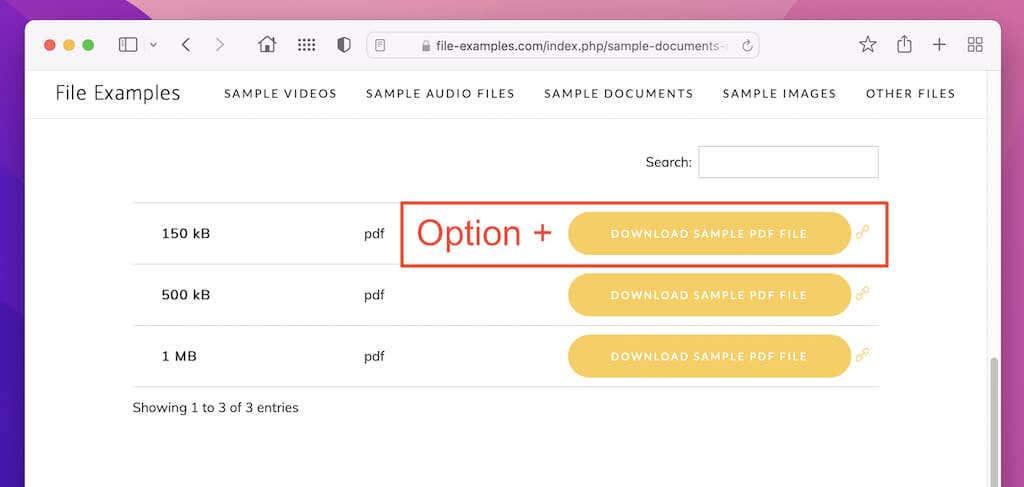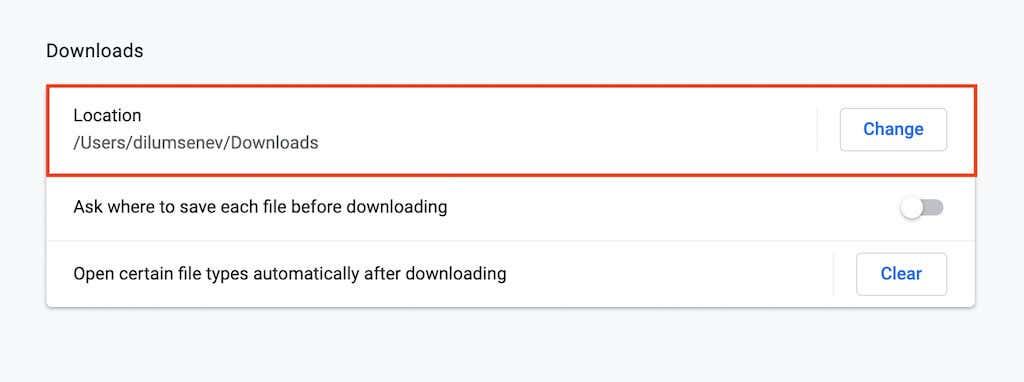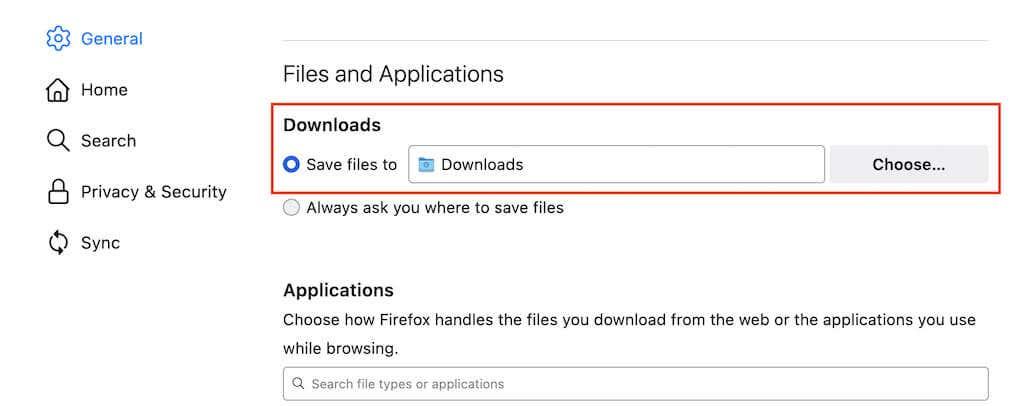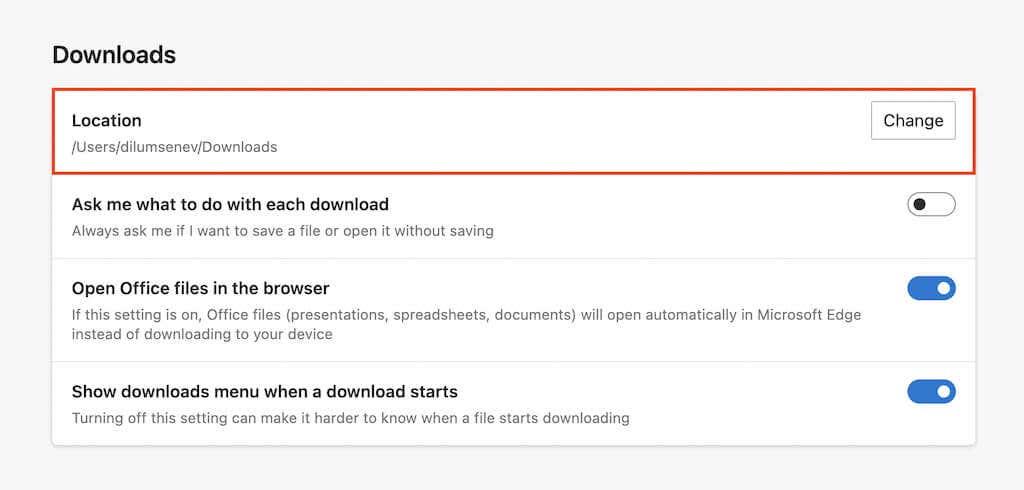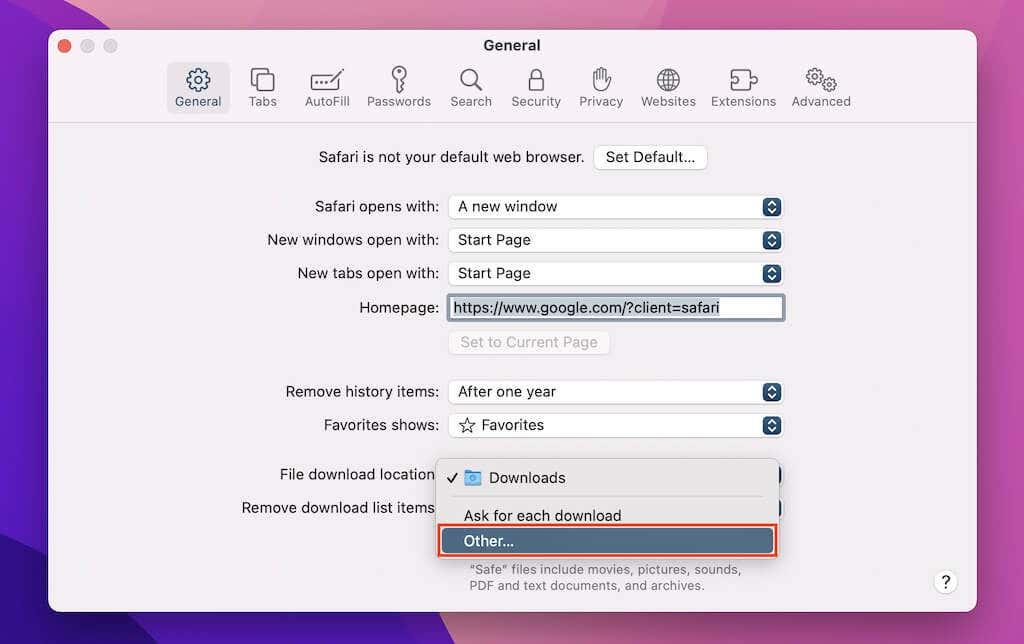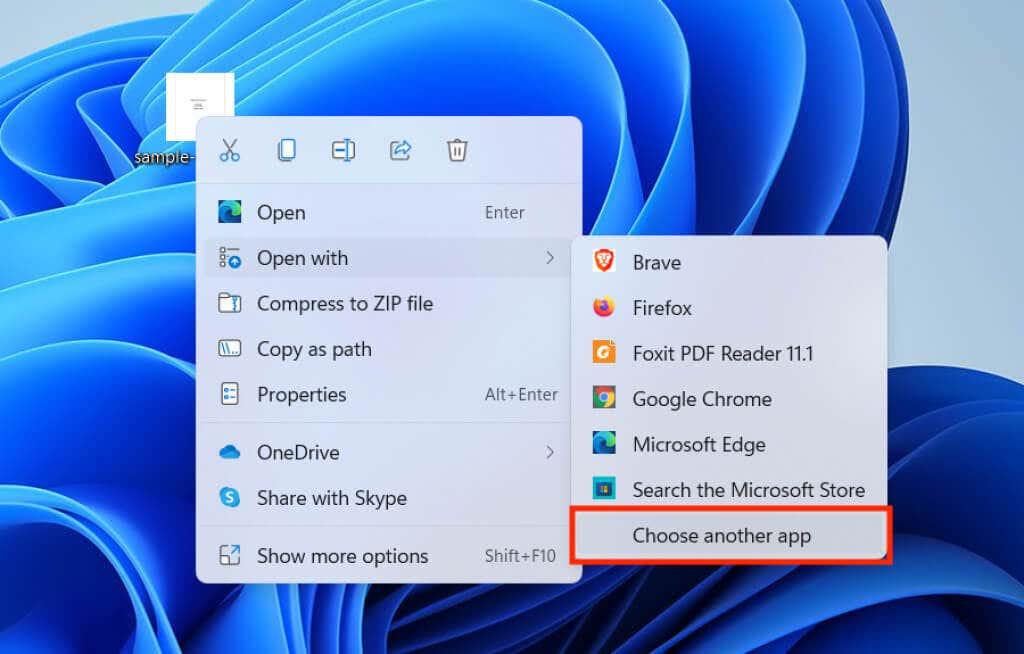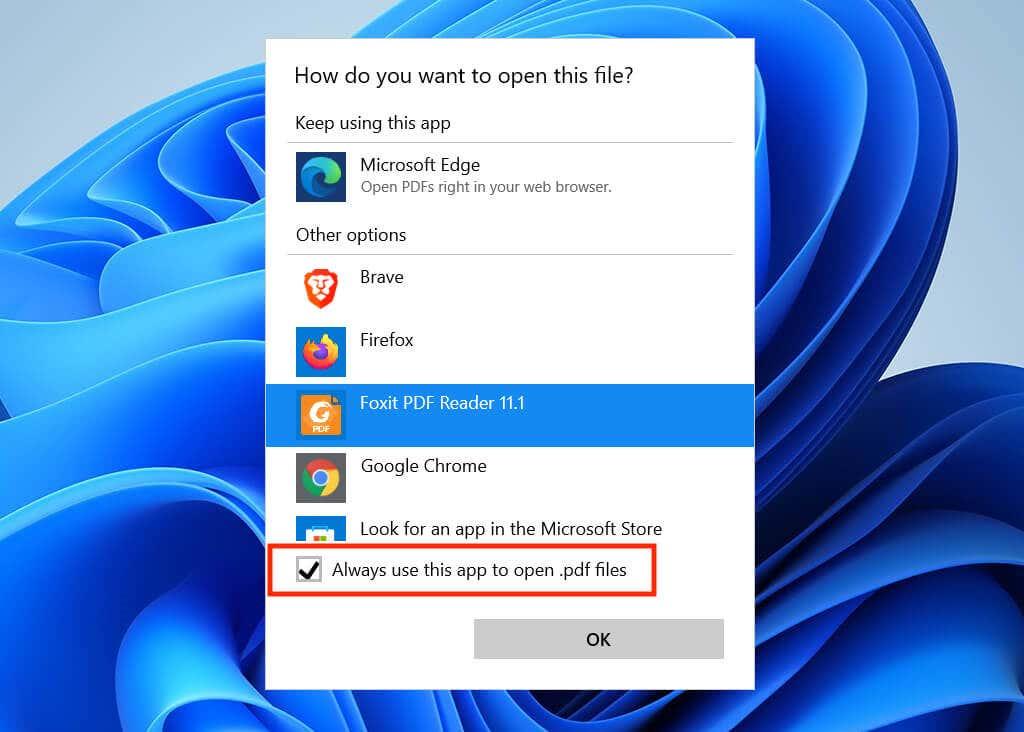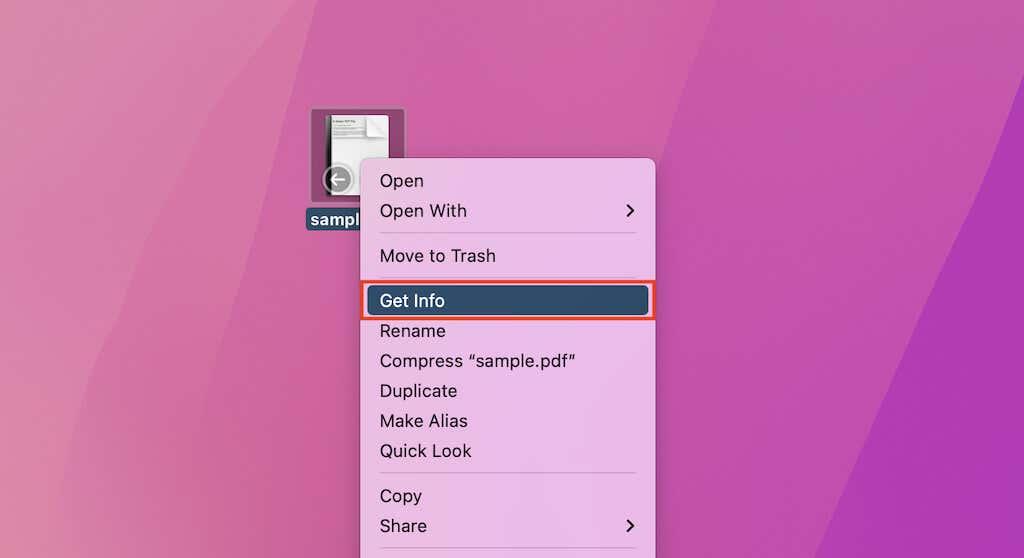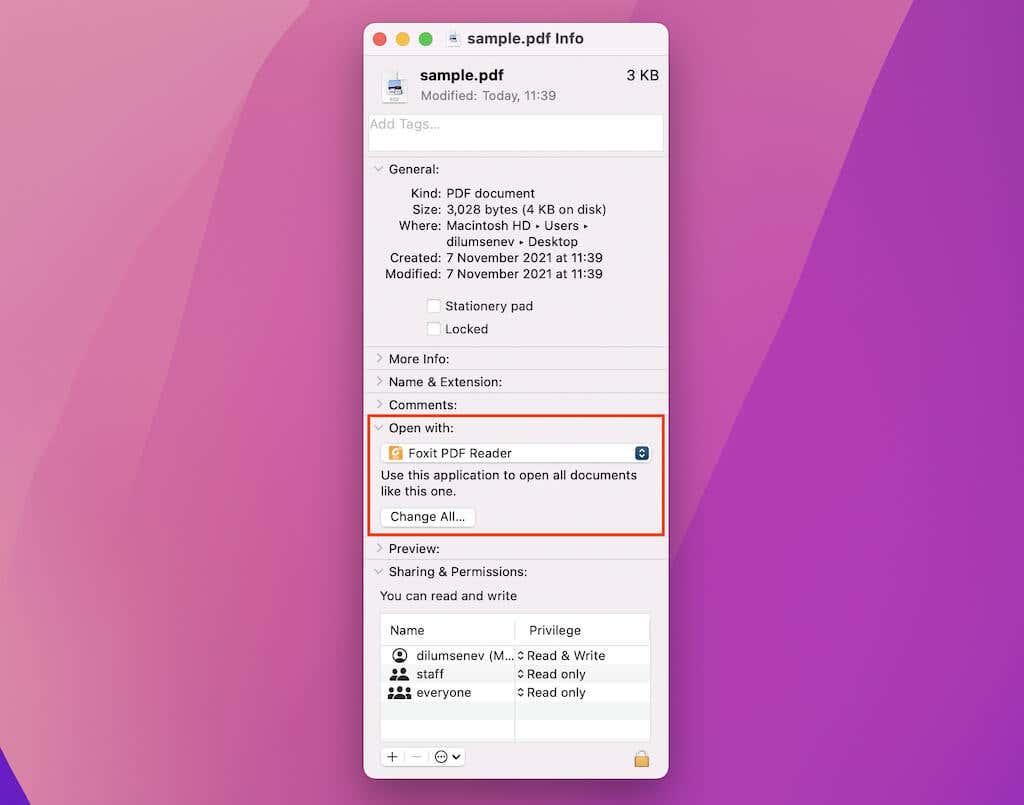Всеки основен уеб браузър – било то Chrome, Firefox, Edge или Safari – разполага с вградена програма за преглед на PDF файлове, която автоматично отваря PDF документи, на които попаднете. Въпреки че това е бърз и безпроблемен начин да започнете да ги четете, вероятно пропускате разширените функции в предпочитания от вас PDF четец или редактор. Следователно може да предпочетете директно изтегляне на PDF файлове вместо това.
Инструкциите по-долу ще покажат какво трябва да направите, за да деактивирате вградения PDF преглед по подразбиране в Chrome, Firefox и Edge. Това принуждава вашия браузър да изтегля PDF файлове в локално хранилище. За съжаление не можете да направите същото в Safari, но съществува полезно решение, което ви позволява да изтегляте PDF файлове, без да ги отваряте.
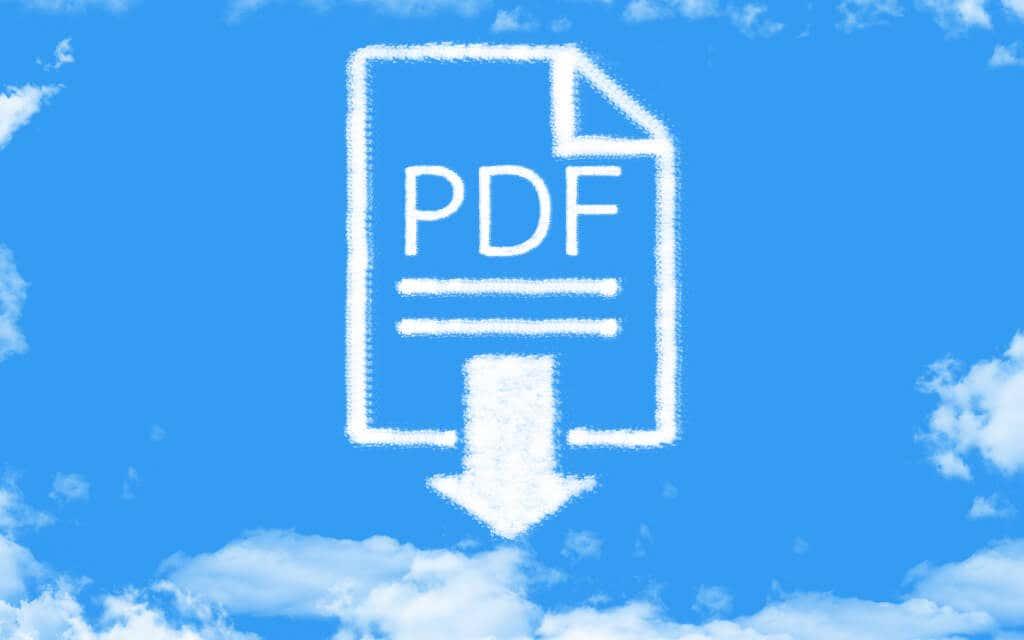
Деактивирайте вградения PDF Viewer в Chrome
В Google Chrome имате възможност да изтегляте PDF файлове, вместо да ги отваряте. Това също деактивира вградения в браузъра PDF преглед.
1. Отворете менюто на Chrome (изберете икона с три точки в горния десен ъгъл на прозореца) и изберете Настройки .
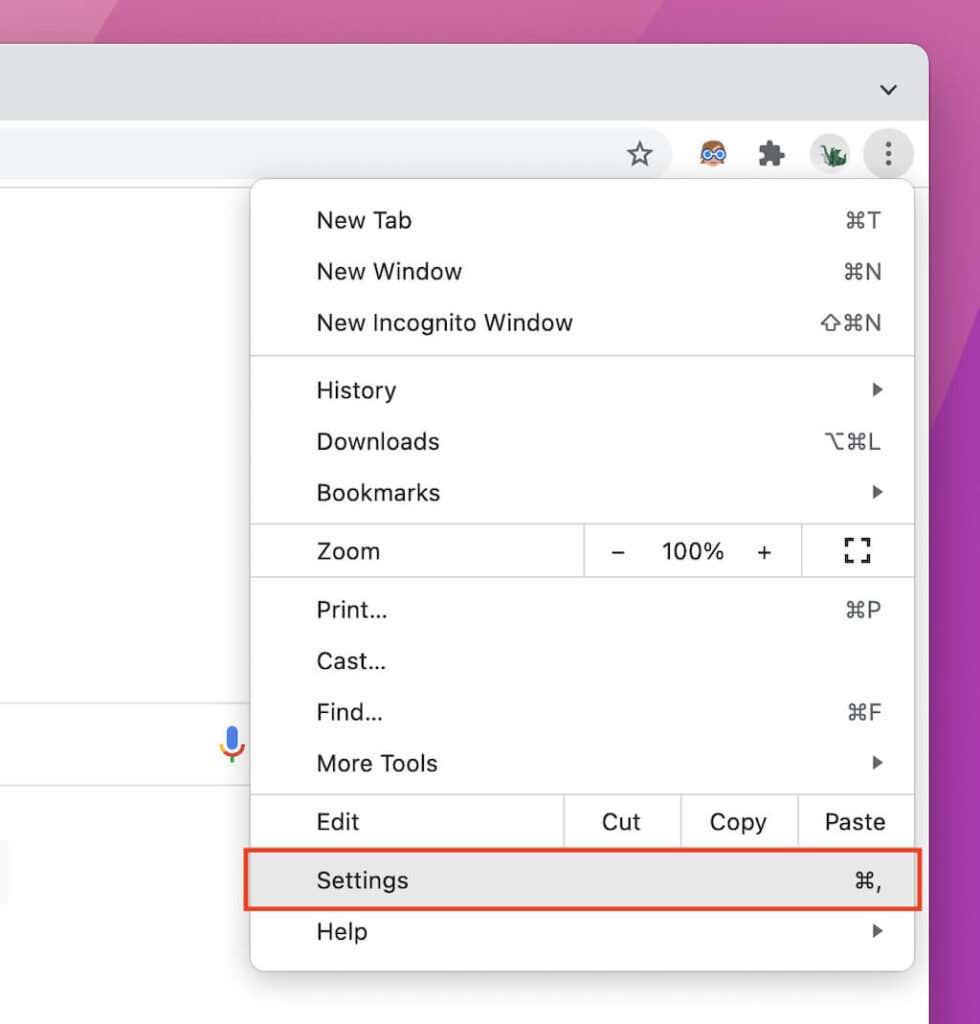
2. Изберете Поверителност и сигурност от страничната лента.
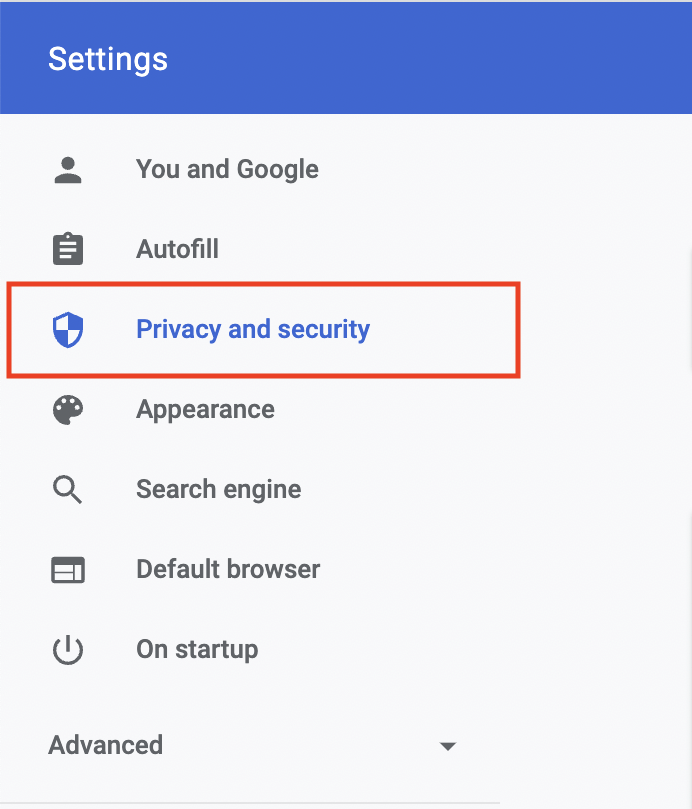
3. Изберете Настройки на сайта .
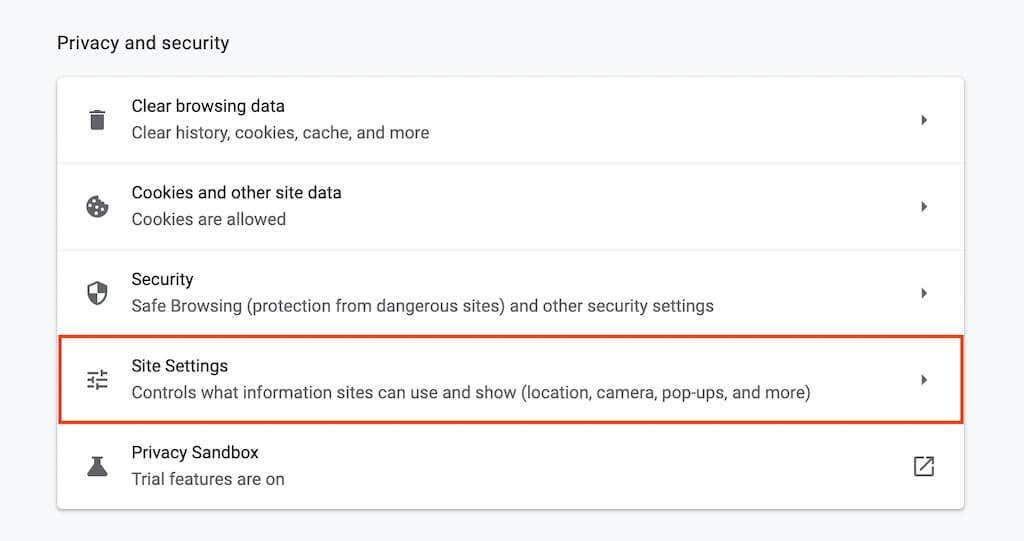
4. Превъртете надолу и изберете Допълнителни настройки за съдържание .
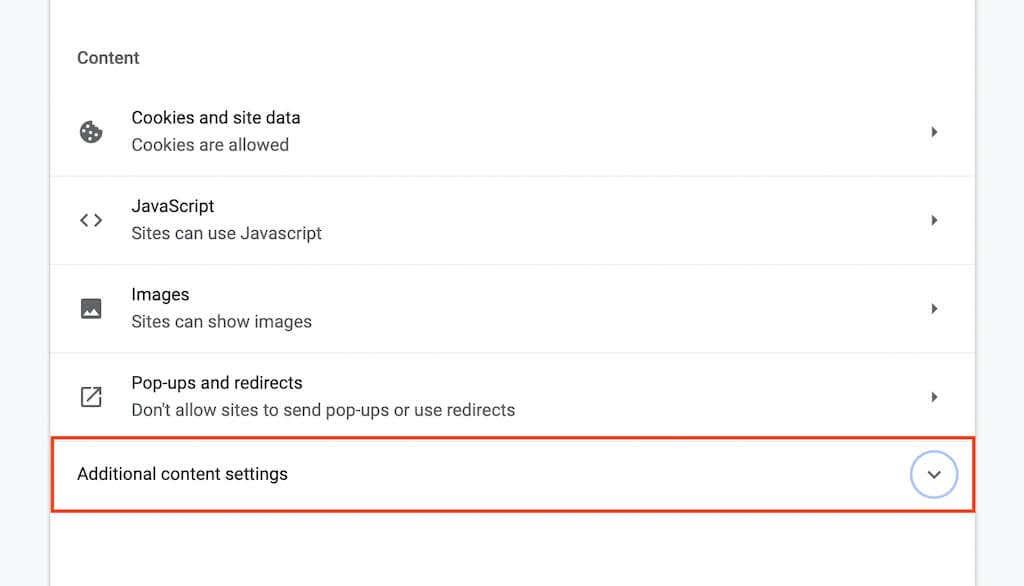
5. Изберете PDF документи .
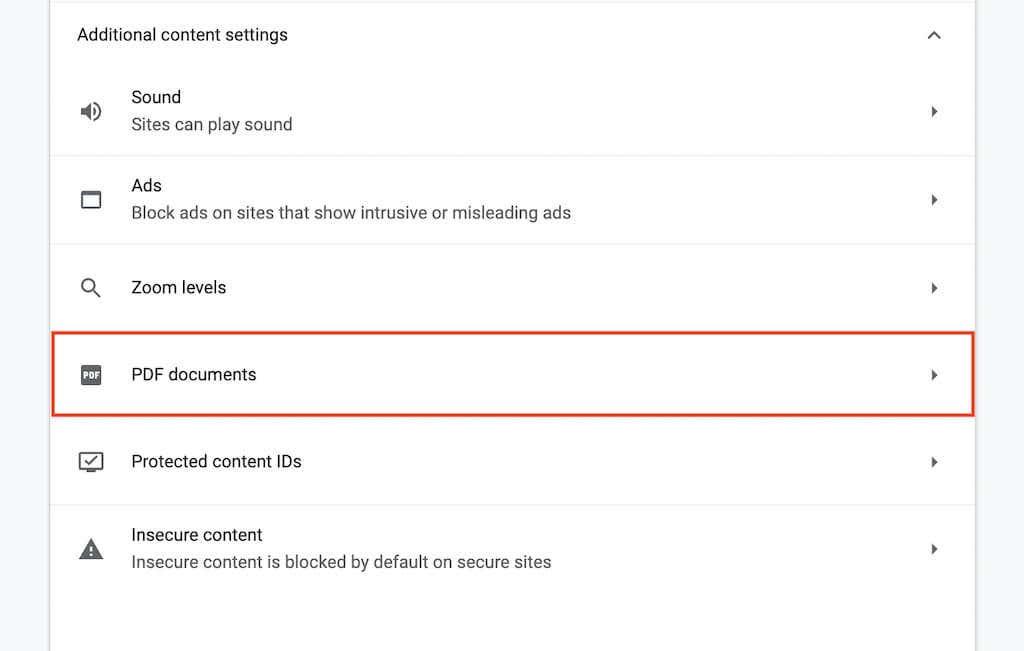
6. Изберете бутона за избор до Изтегляне на PDF файлове .
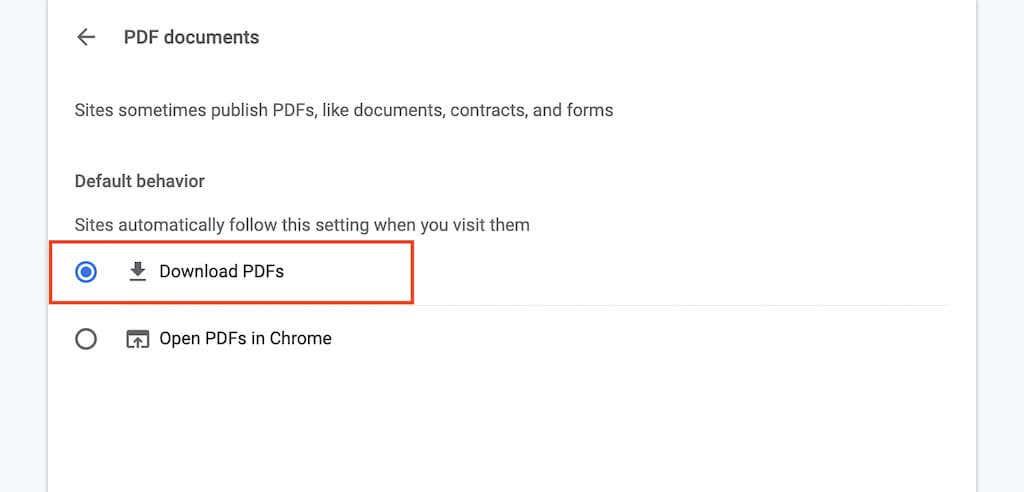
Това трябва да деактивира програмата за преглед на PDF в Chrome. Ако искате да го активирате отново по-късно, повторете стъпките по-горе, но изберете Отваряне на PDF файлове в Chrome в стъпка 6 .
Деактивирайте вградения PDF Viewer във Firefox
Mozilla Firefox не само ви позволява да деактивирате вградения PDF преглед, но също така ви позволява да избирате между изтегляне на документи или автоматично отваряне в стандартния PDF преглед на вашия компютър.
1. Отворете менюто на Firefox (изберете иконата с три подредени линии в горния десен ъгъл на екрана) и изберете Настройки .
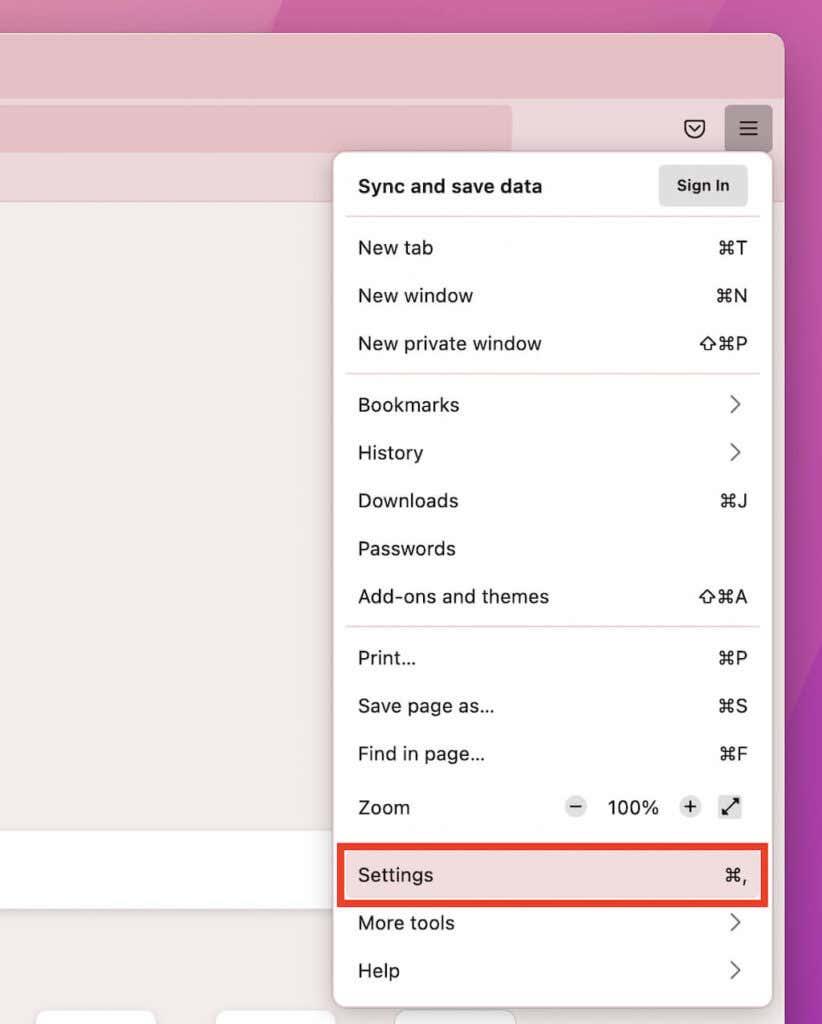
2. В раздела Общи превъртете надолу до Файлове и приложения > Приложения .
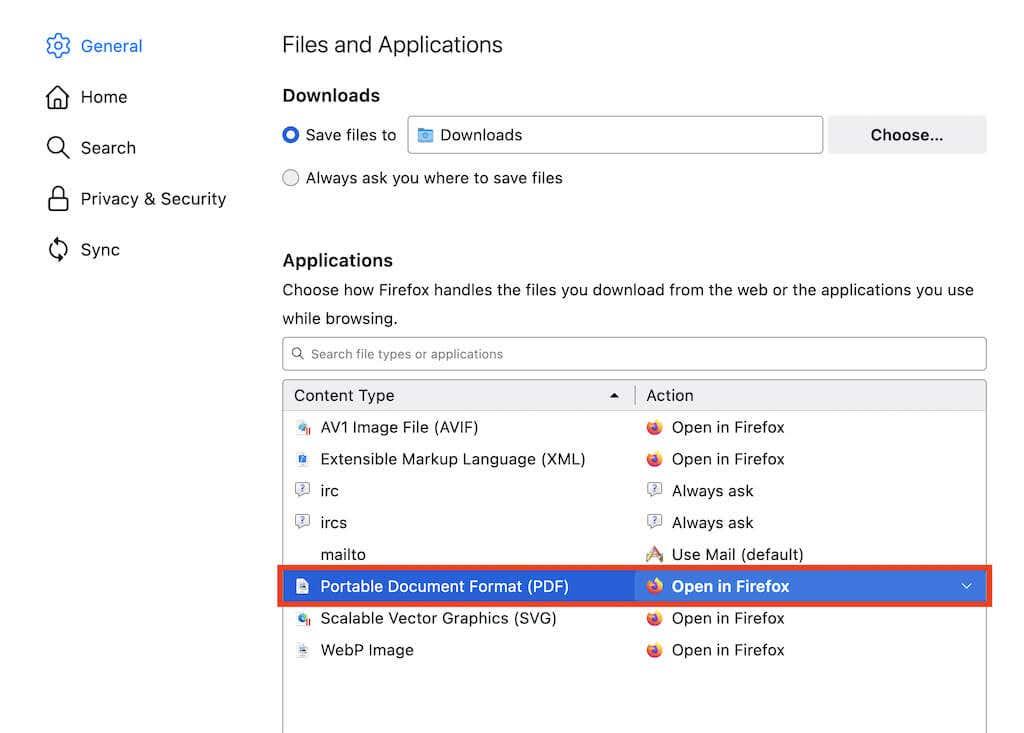
3. Изберете Portable Document Format (PDF) и задайте действието Save File или Use macOS/Windows приложение по подразбиране .
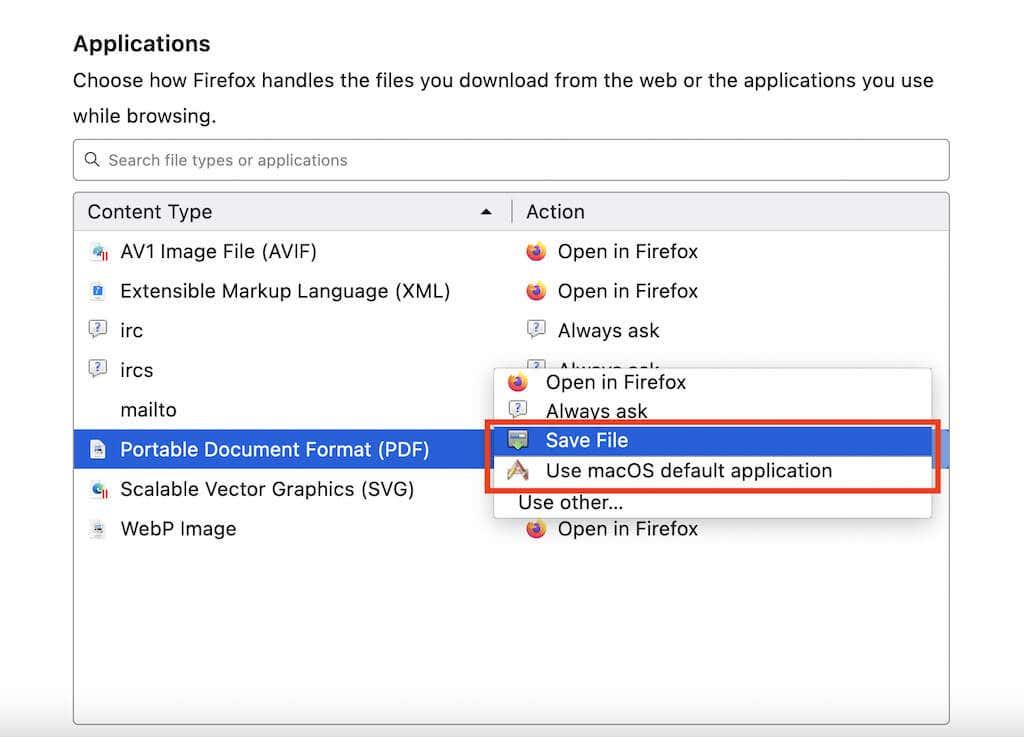
Вие сте деактивирали PDF визуализатора във Firefox и всички PDF документи ще се изтеглят или стартират в стандартния PDF визуализатор на вашия компютър или Mac (в зависимост от настройката, която сте избрали).
Ако искате да активирате отново програмата за преглед на PDF във Firefox, повторете стъпките по-горе, но изберете Отваряне във Firefox в стъпка 3 .
Деактивирайте вградения PDF Viewer в Edge
Точно както при Chrome, можете да конфигурирате Microsoft Edge да изтегля PDF файлове в локално хранилище. Всичко, което е необходимо, е кратко посещение на страницата с настройки на браузъра.
1. Отворете менюто Edge (изберете икона с три точки в горния десен ъгъл на екрана) и изберете Настройки .
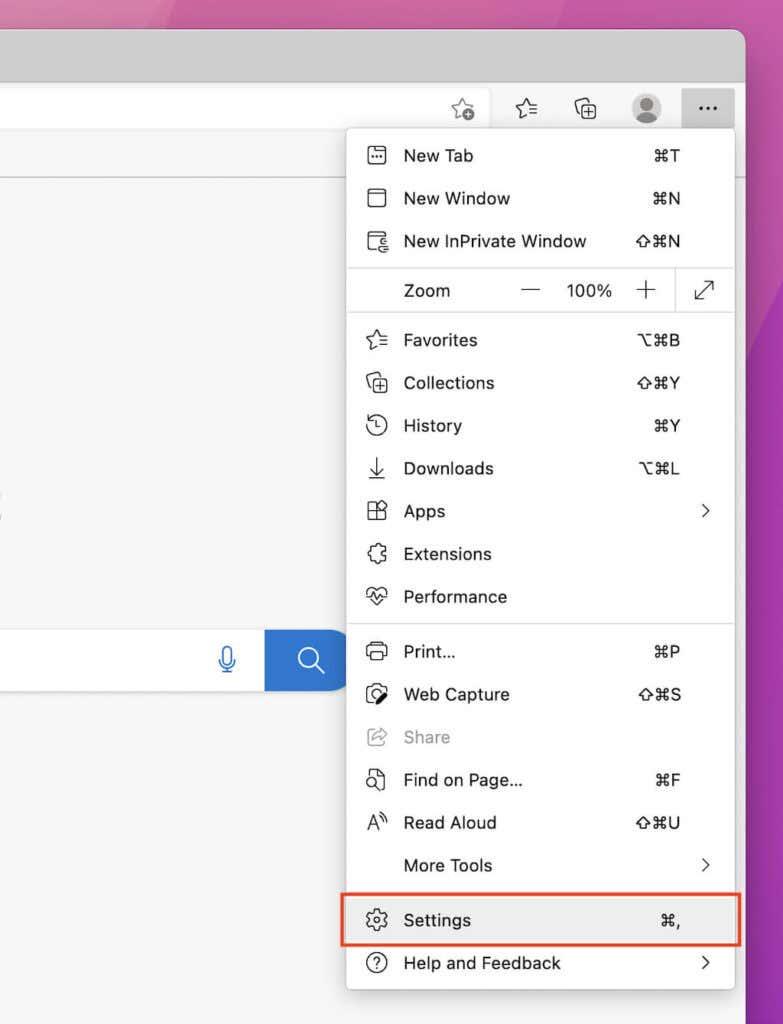
2. Изберете Бисквитки и Разрешения за сайтове от страничната лента.
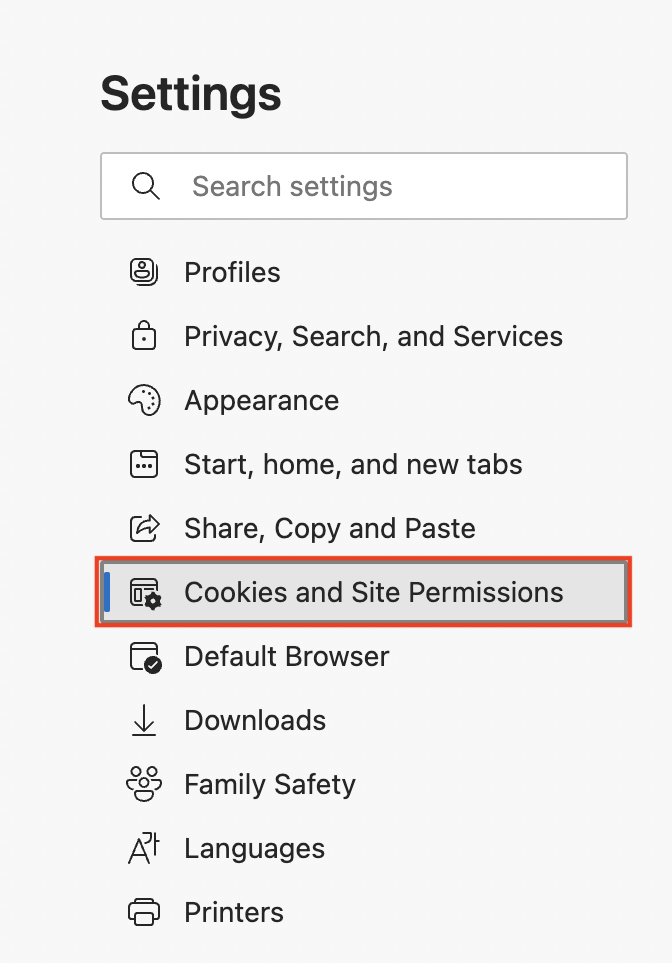
3. Превъртете надолу по екрана и изберете PDF документи .
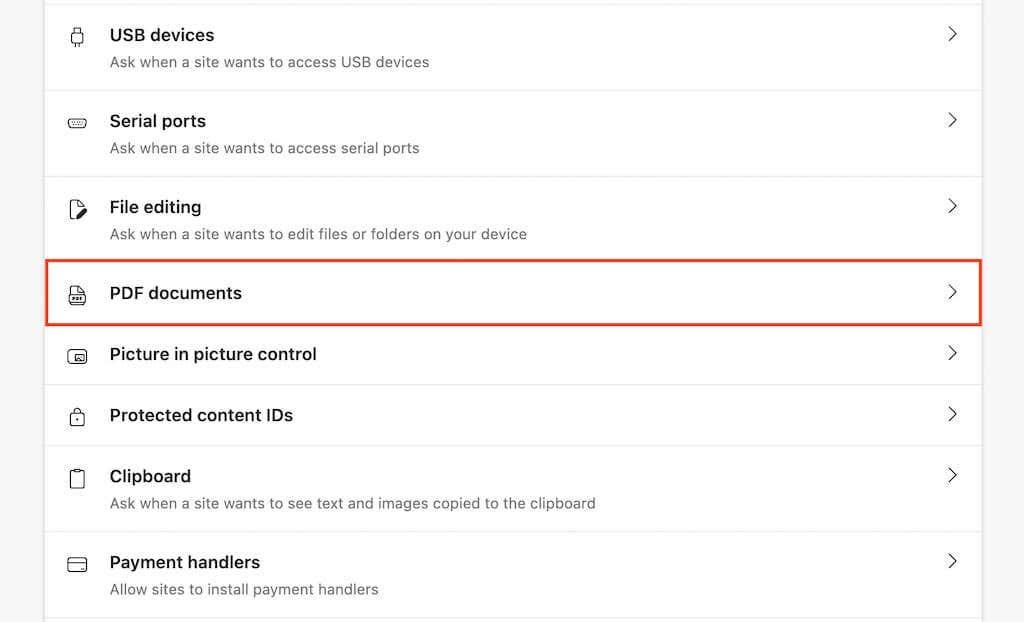
4. Включете превключвателя до Винаги изтегляй PDF файлове .
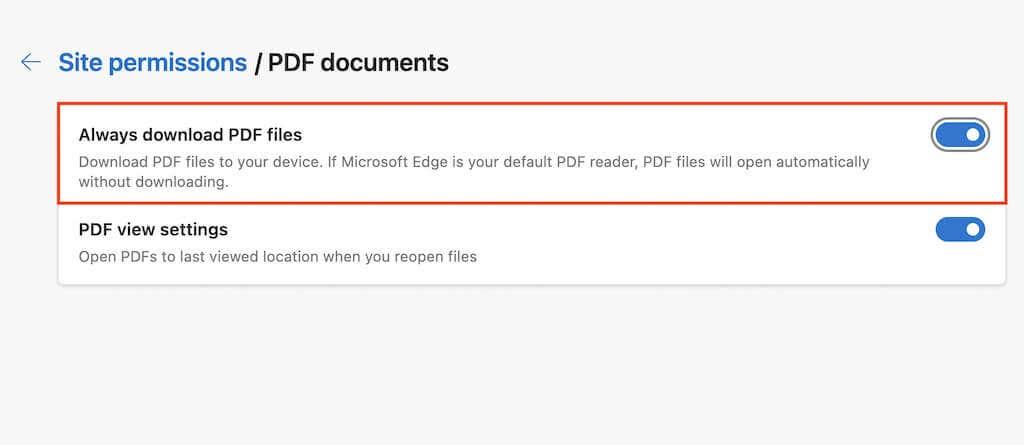
Вие сте деактивирали програмата за преглед на PDF по подразбиране в Edge. Ако искате да го активирате отново по-късно, повторете стъпките по-горе, но изключете превключвателя до Винаги изтегляйте PDF файлове в стъпка 4 .
Прескочете PDF Viewer и принудително изтеглете PDF файлове в Safari
За разлика от други браузъри, вие нямате опция да деактивирате програмата за преглед на PDF файлове в собствения браузър Safari на Mac. Но можете да изберете да изтеглите PDF, без да го отваряте.
За да направите това, просто задръжте клавиша Option , докато избирате връзка, която сочи към PDF файл. Опитайте да го практикувате тук .
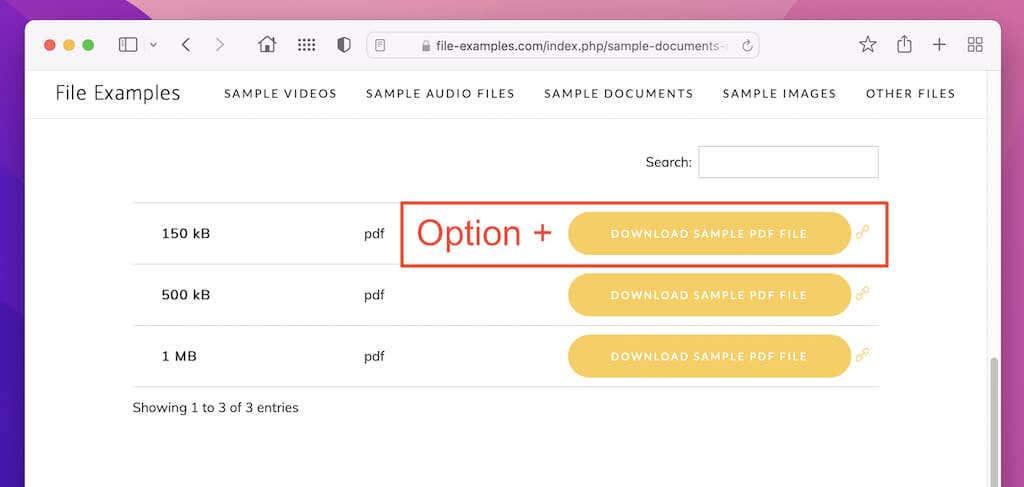
Ако обаче вашият Mac работи със стара версия на macOS (като macOS 10.13 High Sierra или по-стара), изпълнението на следната команда в терминала ще деактивира вградения PDF преглед в Safari:
по подразбиране пише com.apple.Safari WebKitOmitPDFSupport -bool ДА
Забележка: Ако искате да активирате отново програмата за преглед на PDF по-късно, изпълнете отново същата команда, като замените YES с NO .
Променете местоположението за изтегляне по подразбиране във вашия уеб браузър
По подразбиране всеки уеб браузър записва PDF файлове (и други изтегляния) в папката за изтегляния на вашия компютър или Mac. Ето бърз преглед на промяната на местоположението за изтегляне в Chrome, Firefox, Edge и Safari. За повече информация вижте нашето ръководство за промяна на местоположението за изтегляне във всеки браузър .
Google Chrome
Посетете отново страницата с настройки на Chrome и изберете Разширени > Изтегляния от страничната лента. След това използвайте бутона Промяна до Местоположение , за да посочите различна директория.
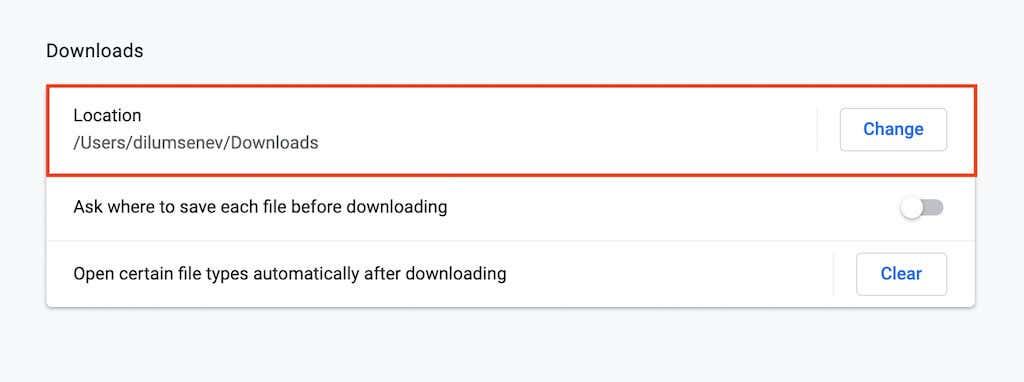
Mozilla Firefox
Отворете страницата с настройки на Firefox и превъртете надолу до секцията Файлове и приложения . Под Изтегляния изберете бутона Избор , за да изберете друга директория за изтегляне.
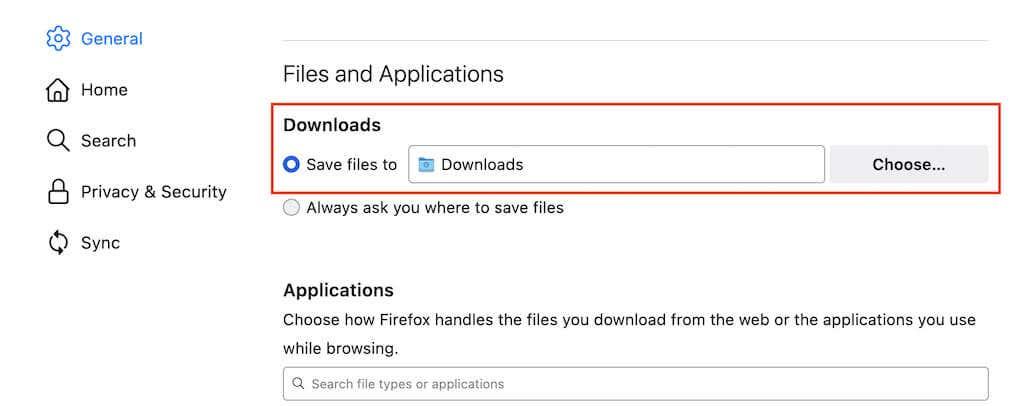
Microsoft Edge
Отворете отново страницата с настройки в Edge и изберете Изтегляния от страничната лента. След това изберете Промяна до Местоположение , за да превключите директориите за изтегляне.
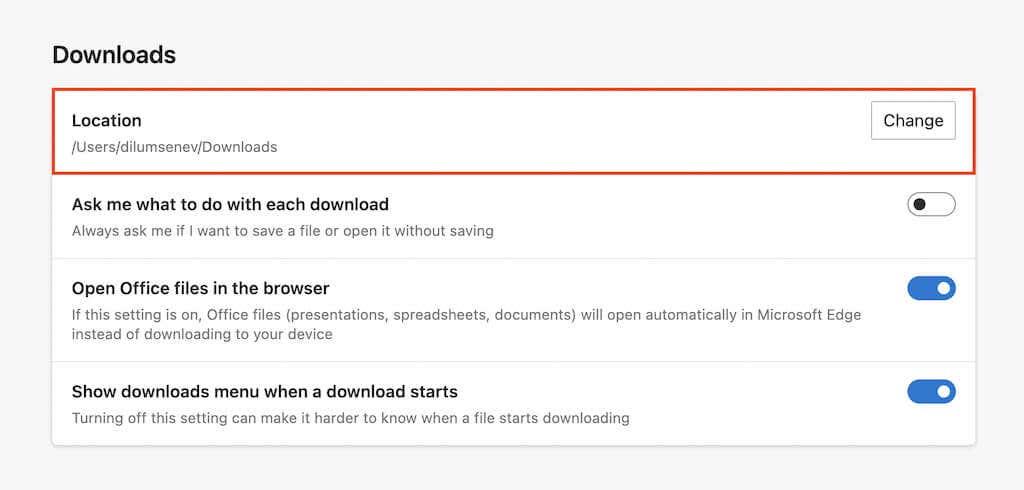
Apple Safari
Изберете Safari > Предпочитания от лентата с менюта. След това под раздела Общи отворете падащото меню до Място за изтегляне на файл и изберете Друго , за да промените директорията за изтегляне.
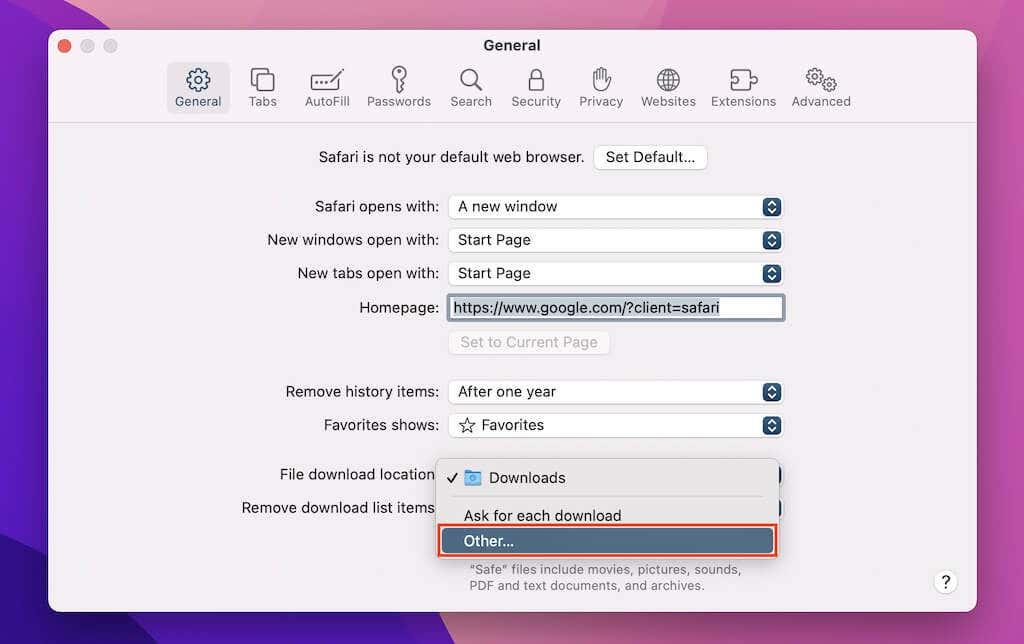
Променете PDF Viewer по подразбиране в Windows и macOS
След като изтеглите PDF на вашия компютър, двукратното щракване върху него ще отвори файла в програмата за преглед на PDF файлове по подразбиране на вашия компютър (Microsoft Edge в Windows и Preview в macOS ).
Ако предпочитате различна програма винаги да отваря вашите PDF файлове, трябва да промените програмата за преглед на PDF файлове по подразбиране.
Windows
1. Щракнете с десния бутон върху произволен PDF файл и изберете Отваряне с > Избор на друго приложение .
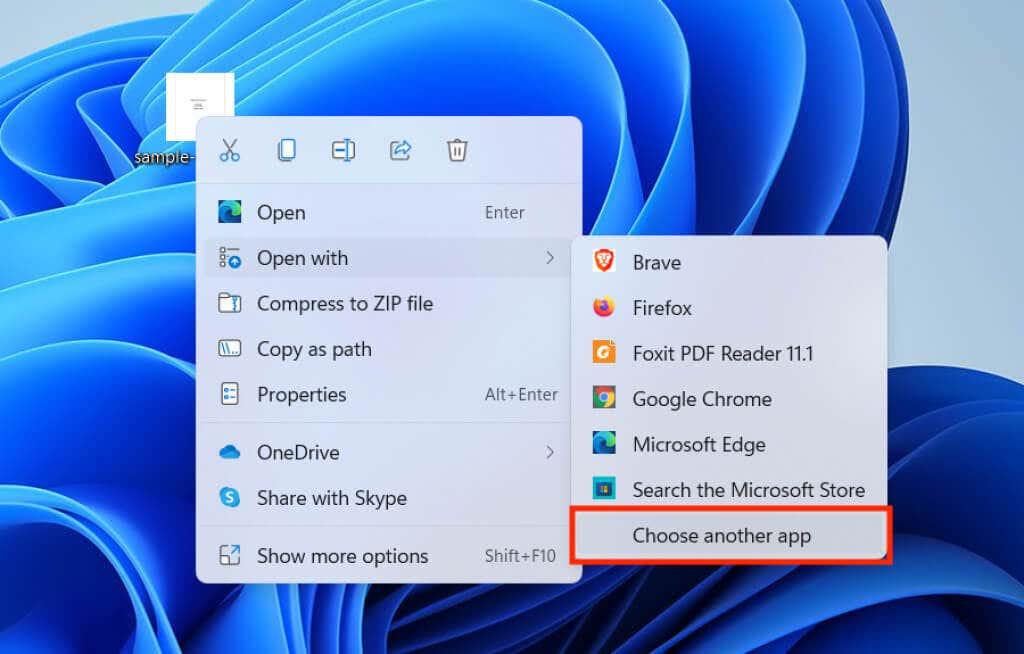
2. Изберете програмата за преглед или редактор на PDF от списъка с програми.
3. Поставете отметка в квадратчето до Винаги използвайте това приложение за отваряне на .pdf файлове и изберете OK .
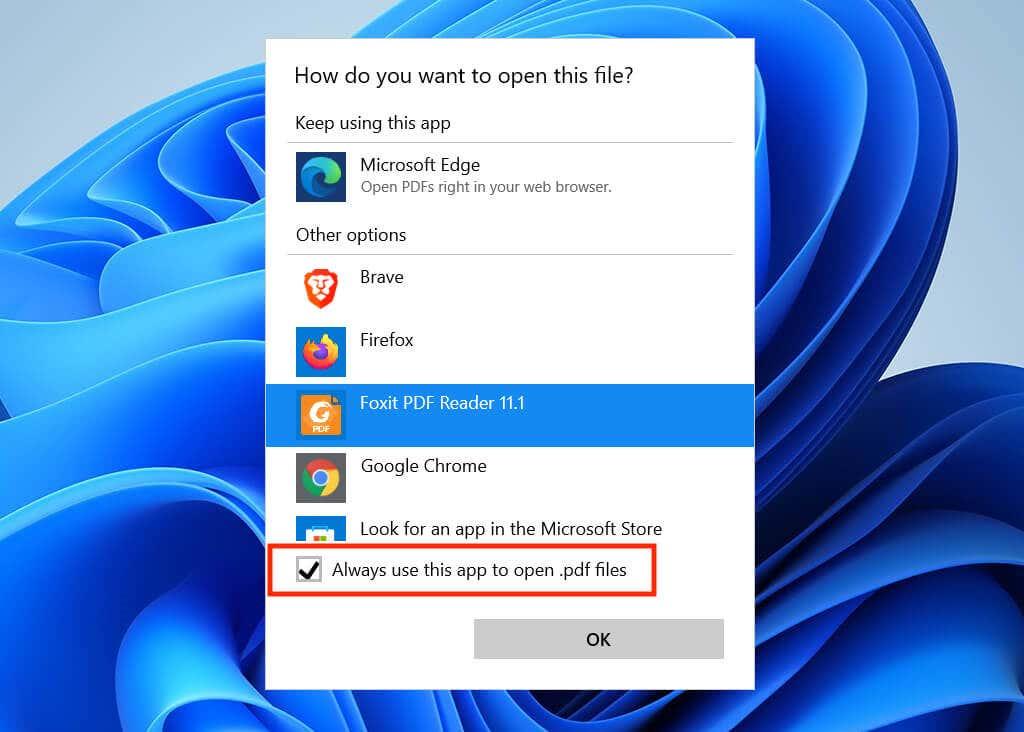
macOS
1. Щракнете с Control или щракнете с десния бутон върху всеки PDF файл и изберете Получаване на информация .
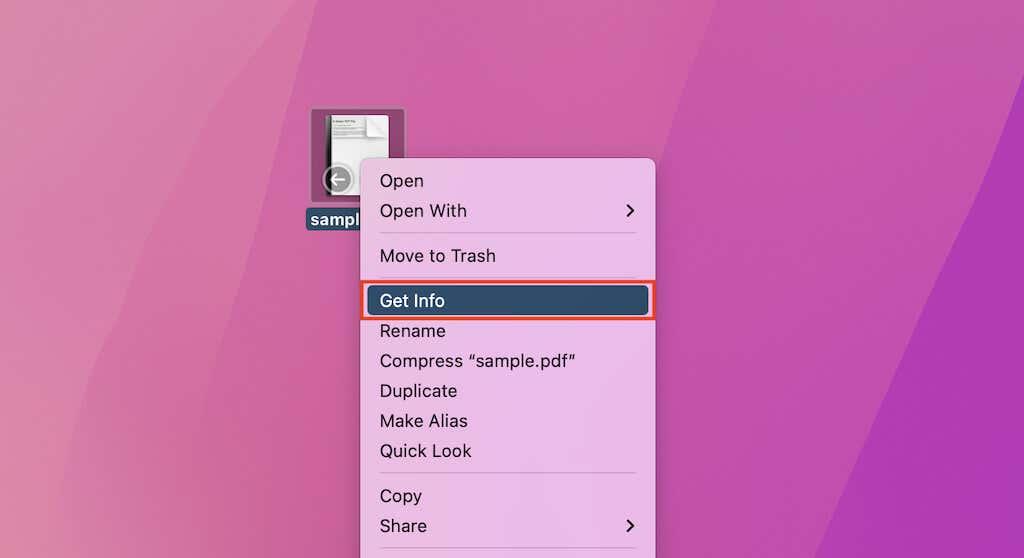
2. Отворете падащото меню под Отваряне с и изберете предпочитания от вас PDF преглед или редактор.
3. Изберете Промяна на всички .
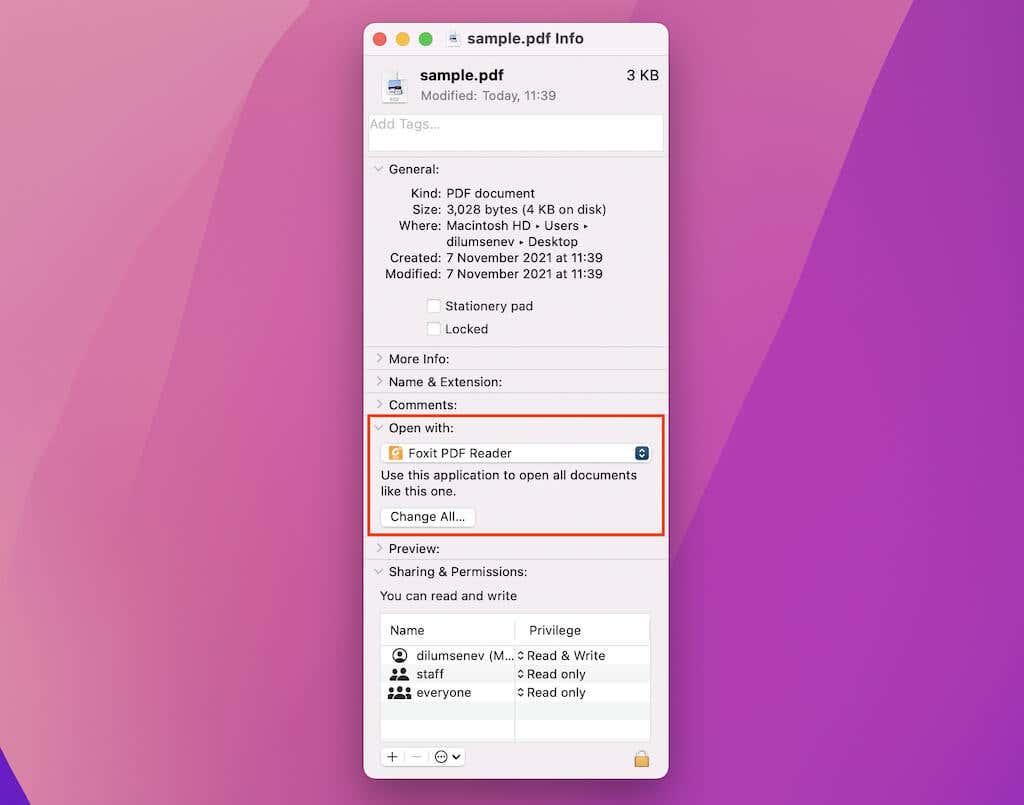
Забележка: Ако не можете да направите никакви промени, опитайте да щракнете върху иконата за заключване в долния ляв ъгъл на прозореца с информация.
Директните изтегляния помагат да спестите време
Винаги можете да изтеглите PDF файлове, след като ги отворите във вградения PDF визуализатор на вашия браузър, но автоматизирането на процедурата спестява много кликвания в дългосрочен план. Не забравяйте да изпробвате тези най-добри PDF помощни програми, за да преглеждате и редактирате вашите изтегляния.